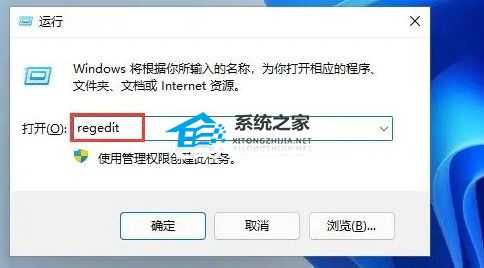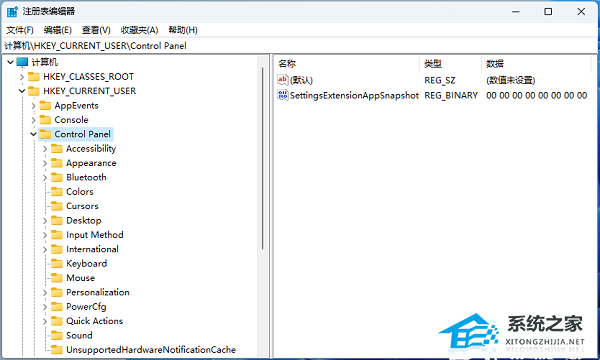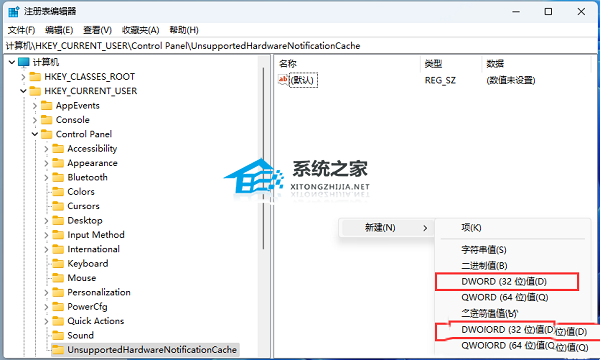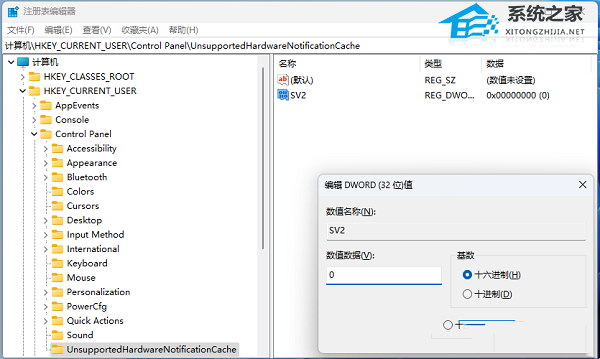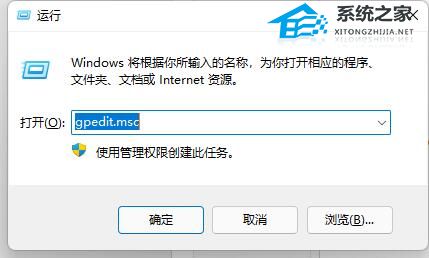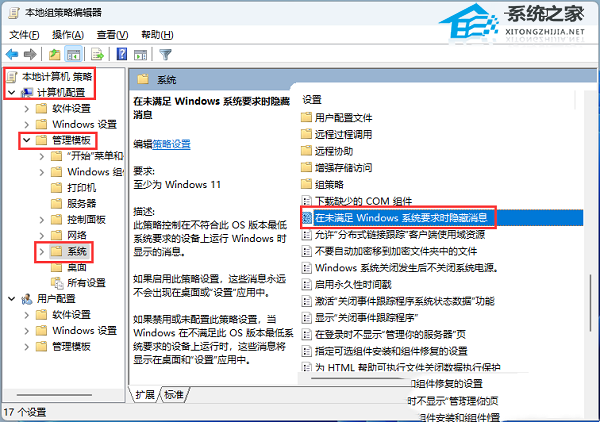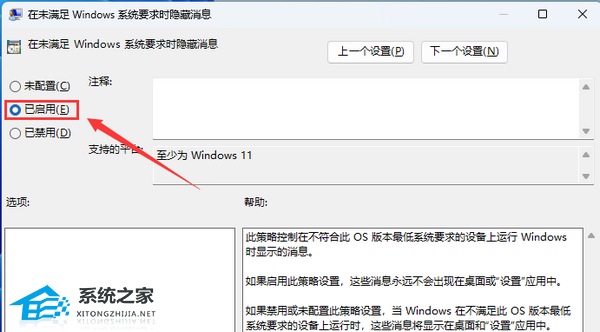Win11 23H2去除桌面右下角水印的方法
有些小伙伴发现自己的电脑更新到 Win11 23H2 版本之后,在桌面右下角出现了一个很烦人的水印。这个水印看起来超级不好看,所以他们想问有没有办法去掉它。别担心,小编这就来教大家两个简单的方法,轻松搞定 Win11 23H2 的桌面水印问题!
Win11 23H2去除桌面右下角水印的方法:
方法一:
1. 按下Win+R打开运行窗口,输入regedit,打开本地组策略编辑器。
2. 在注册表编辑器窗口,依次展开到【计算机HKEY_CURRENT_USERControl Panel】路径。
3. 选择【UnsupportedHardwareNotificationCache】,如果没有,则需要新建该项,在右侧空白处【新建 - DWORD (32 位)值(D)】,并命名为【SV2】,注:如果是Windows11 21H2版则是SV1。
4. 双击打开【SV2】,编辑 DWORD (32 位)值窗口,将数值数据修改为【0】,0为禁用桌面水印,1为开启桌面水印。
5. 最后关闭注册表,并重启资源管理器即可。
方法二:
1. 按下Win+R打开运行,输入gpedit.msc,打开本地组策略编辑器。
2. 依次展开到计算机配置>管理模板>系统,找到并双击打开【在未满足Windows系统要求时隐藏消息】。
3. 在未满足Windows系统要求时隐藏消息窗口,选择【已启用】保存即可。
以上就是系统之家小编为你带来的关于“Win11 23H2去除桌面右下角水印的方法”的全部内容了,希望可以解决你的问题,感谢您的阅读,更多精彩内容请关注系统之家官网。
相关文章
- 更新Win11 23H2网络打印机报错0x00000032的解决方法
- Win11 23H2怎么退回Win10系统
- Win11 23H2无法退回Win10怎么办-Win11 23H2回退不了Win10的解决方法
- 电脑免费升级Win11 23H2系统的两种方法
- 教你两种Win7升级Win11 23H2技巧
- Win11 23H2如何设置透明任务栏
- Win11 23H2资源管理器主文件夹的删除方法
- Win11 23H2更新失败错误码0x80244022的解决方法
- Win11 23H2有什么功能-Win11 23H2系统功能介绍
- Win11 23H2无法通过你登录时使用的帐户安装某些更新的解决方法
- 能收到23H2更新提示,就是无法更新的三种解决方法
- Win11 23h2无法连接wifi怎么办
- Win11 23H2版本聚焦壁纸不能自动更新的两种解决方法
- 在Win11 23H2启用文件资源管理器多标签页的方法
- Win11 23H2服务优化设置的方法
- 安装Win11 23H2提示此版本的Windows不支持该处理器的解决方法